Lors de la sortie ‘non officielle’ des cartes Paris (Champs Élysées) et France (Ventoux), j’avais écrit un article sur la manière d’y accéder en attendant leur ouverture à tous. Dorénavant, on peut aller y rouler quand on veut moyennant des méthodes de contournement beaucoup plus simples.
Tout le contenu de cet article reste valable bien sûr pour accéder à n’importe lequel des mondes Zwift (New York, Richmond, Innsbruck…), hormis les mondes dédiés aux events (course ou group ride) : Bologne, et Crit-City.
Pour rappel, Watopia est accessible tous les jours, et deux autres mondes alternent parmi les 7 autres.
Voici 4 méthodes, de la plus simple à plus ‘alternative’.
Table des matières
Créer un Meetup
Depuis la mise à jour de Zwift companion du 10 aout dernier, il est possible de créer un meetup dans les mondes Paris et France.
Les meetups sont des sorties de groupes que vous pouvez organiser avec vos contacts Zwift (les personnes qui vous ont ajouté en ‘amis’). Il vous suffit d’en créer un dans Paris ou France avec un de vos contacts pour pouvoir accéder à ces cartes (ou n’importe quelle autre carte).
Pour cela, aller tout d’abord sur le menu d’accueil de l’appli companion, sélectionner ‘Événements’, cliquer sur la troisième icône puis le bouton ‘Créer un Meetup’:
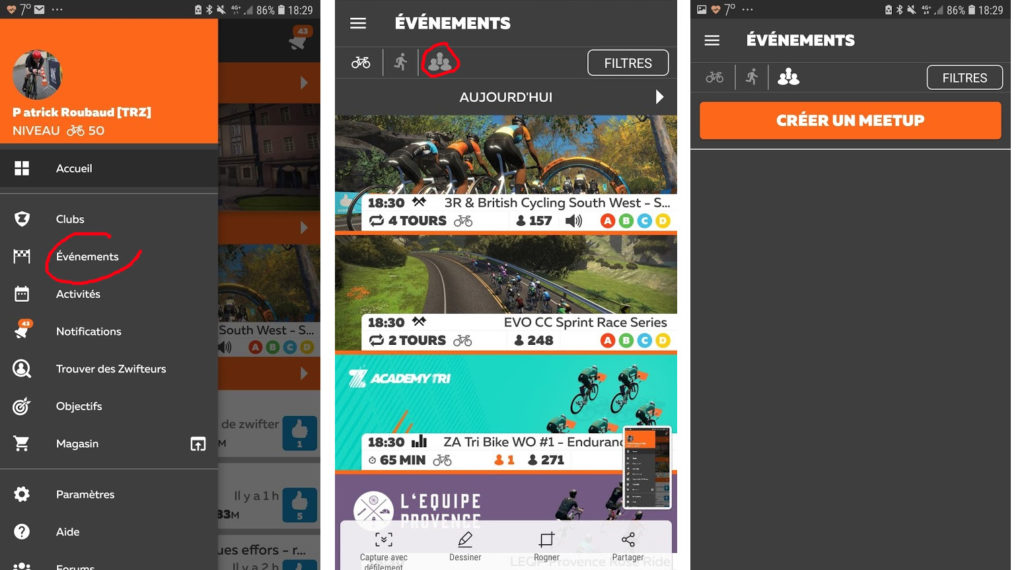
Ensuite, configurer votre meetup. Il vous faudra choisir la date et l’heure ainsi que la carte (le monde) et le circuit. Puis inviter n’importe lequel de vos contacts à l’aide du bouton ‘+’. Les autres options n’ont pas d’importance ici, vous pouvez juste laisser un message que verra la personne invitée.
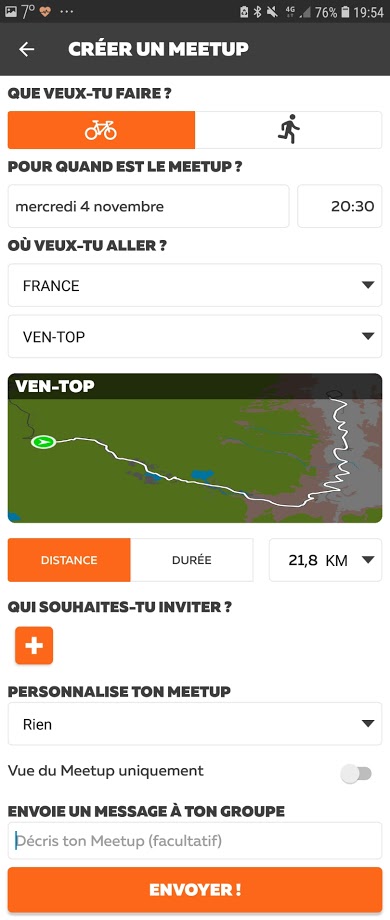
Cliquez ‘Envoyer’ puis lancez votre sortie comme d’habitude : vous recevrez un message pour vous avertir du début du meetup avec un compte à rebours, comme pour n’importe quel event Zwift.
Rejoindre un event, et le quitter
Cette option est plus simple que la précédente, mais avec un gros défaut : il vous faudra attendre qu’un event (c’est-à-dire une course ou une sortie de groupe) soit proposé dans le monde où vous avez envie de rouler. Il n’est pas évident que vous arriviez à trouver cet event le jour où vous le souhaitez, et encore moins dans le bon créneau horaire.
Mais si c’est le cas, il suffit de le rejoindre, et une fois sur place, de cliquer n’importe où sur l’écran : un bouton ‘Quitter cet événement‘ va s’afficher. Il vous permet de quitter votre groupe tout en restant dans le monde en question.
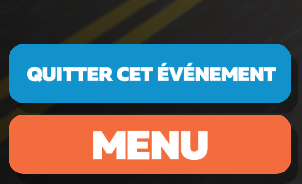
Libre à vous ensuite de choisir votre route pour explorer l’intégralité de la carte.
Utiliser ZwiftPreference
Zwiftpreferences est un logiciel édité par le site zwifthacks, un site de référence dans la galaxie de Zwift. Il s’agit d’un outil qui édite le fichier prefs.xml, fichier de configuration qui permet d’accéder à tous les réglages de Zwift (voir méthode suivante). Il se présente de cette manière :
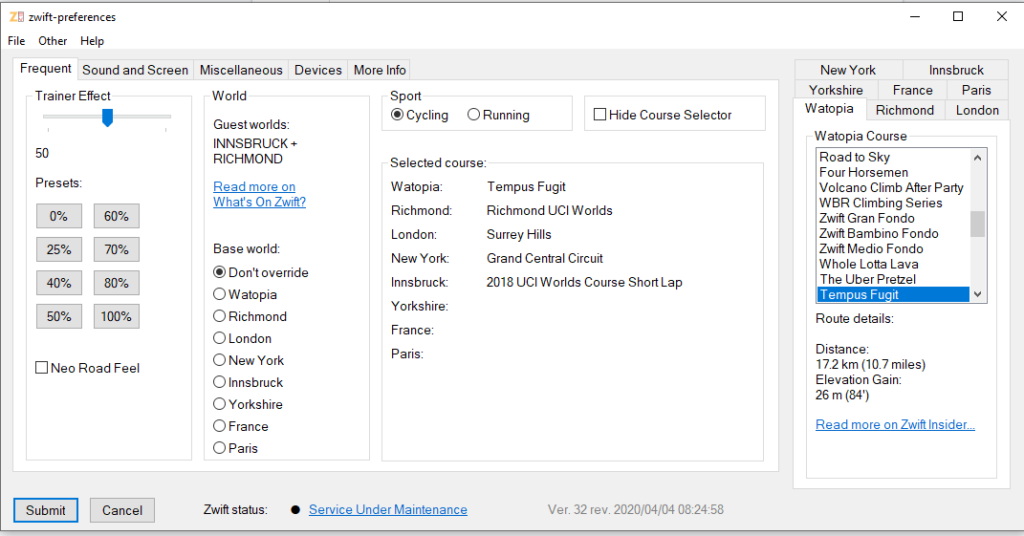
Le but ici c’est pas de présenter toutes les options de ce logiciel, mais seulement sa possibilité de modifier le monde par défaut.
Pour cela il suffit de faire son choix parmi les options de ‘Base world‘, puis de sélectionner sur la droite un des circuits proposés et enfin de valider avec le bouton ‘Submit’. Cela permettra de le positionner par défaut au lancement de Zwift, à la place de Watopia.
Pour revenir aux mondes proposés par défaut dans Zwift, relancez Zwift-preferences, et sélectionner ‘Don’t override‘.
Modifier le fichier de configuration
Cette dernière méthode fonctionne sur le même principe que Zwift-preferences, mais cette fois on va directement modifier le fichier de configuration de Zwift. Il n’y a rien de compliqué, mais cela nécessite d’être à l’aise dans l’édition de fichiers avec le bloc-note (ou tout autre éditeur de fichier texte).
Il faut préciser qu’il n’y a aucun risque de ‘crasher’ le logiciel avec cette méthode : en cas de mauvaise manip, on peut tout simplement supprimer le fichier et Zwift le recréera au prochain lancement.
Le fichier à modifier est le suivant :
\Documents\Zwift\prefs.xml
Le début de fichier doit ressembler à cela:
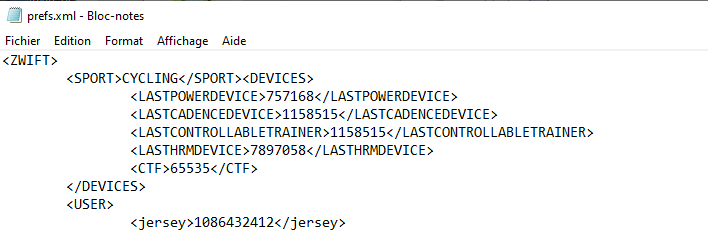
Pour ‘forcer’ Zwift à changer de monde par défaut, il faut insérer une des lignes suivantes après la ligne <ZWIFT> :
Pour Watopia : <WORLD>1</WORLD> (mais ne sert à rien car ce monde est toujours présent)
Pour Richmond : <WORLD>2</WORLD>
Pour London :<WORLD>3</WORLD>
Pour New-York :<WORLD>4</WORLD>
Pour Innsbruck : <WORLD>5</WORLD>
Pour Yorkshire : <WORLD>7</WORLD>
Pour France : <WORLD>10</WORLD>
Pour Paris : <WORLD>11</WORLD>
Ainsi par exemple pour accéder au monde ‘France’ et donc au Ventoux (Ventop), votre fichier devra commencer de cette manière :
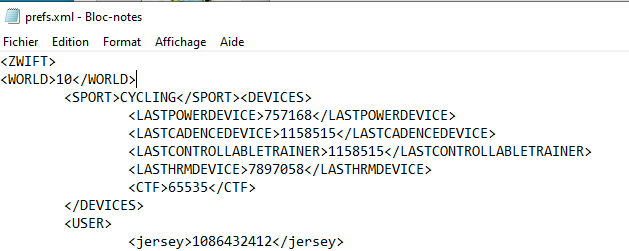



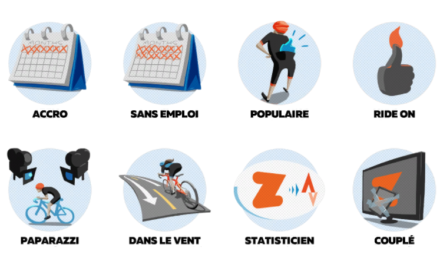



Commentaires récents